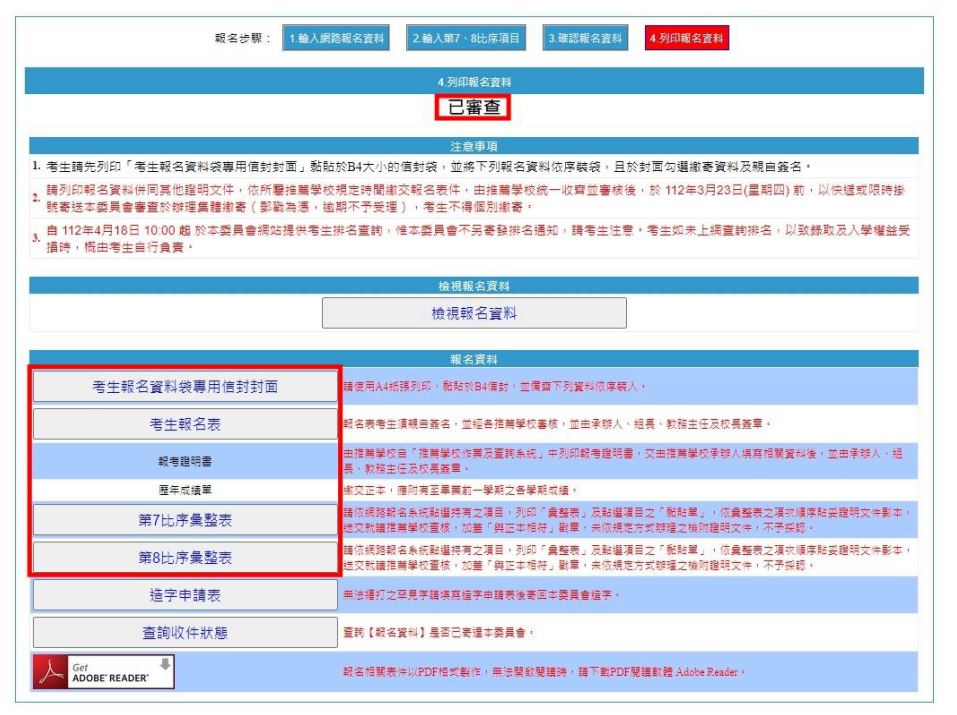首頁
/ 情報 / 技職考情 / 【圖解】113「技職繁星」報名系統
【圖解】113「技職繁星」報名系統 收藏
大學問編輯部 2024-03-10 技職繁星
★請參考:【113技職繁星】3/13-3/20報名,記得上網登錄
現在就跟著「大學問」(www.unews.com.tw)的圖解說明,逐步完成報名手續。

步驟1:登入改密碼
點選「登入」後,輸入各推薦學校發的甄選編號及密碼後按「送出」,即可進行密碼變更作業。新密碼長度為8~12個字元,須包含英文(大小寫不限)及數字。之後重新回到登入頁再以新密碼重新登入,開始報名。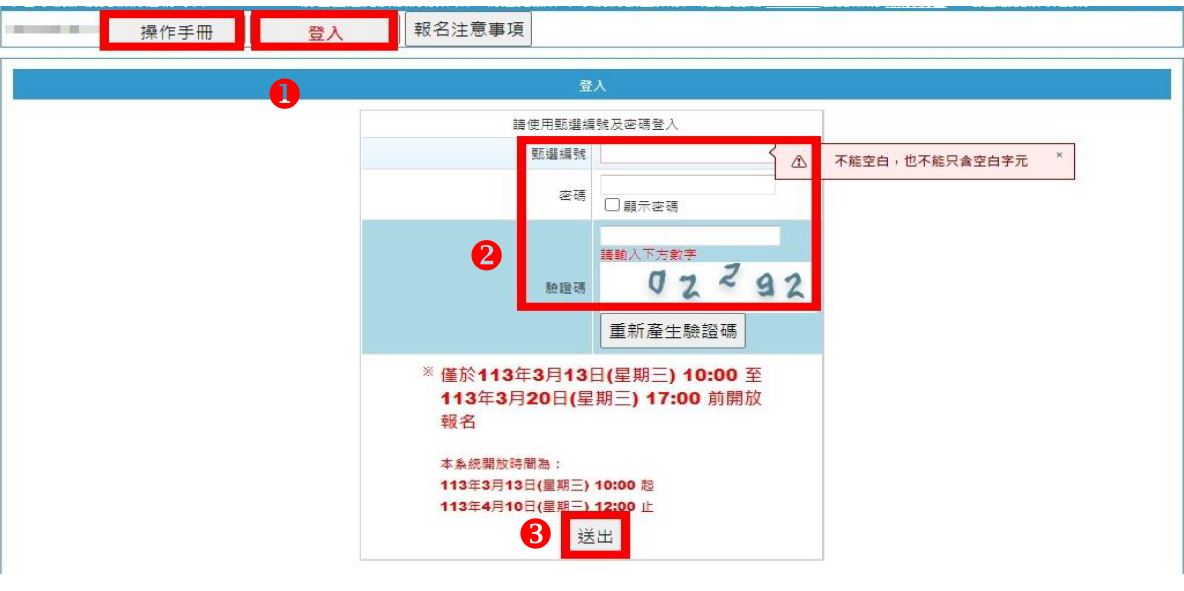
*注意:變更密碼後可下載「密碼確認單」妥善保存。
步驟2:輸入報名資料
以新密碼重新登入報名系統後,先閱讀注意事項及隱私權保護聲明,再點選「網路報名作業」,開始輸入報名資料,請考生確認各項資料是否正確並確實填寫,完成後按「下一步」。
步驟3:輸入第7、8比序項目
1.點選「新增第7、8比序項目」,選擇要登錄的類型。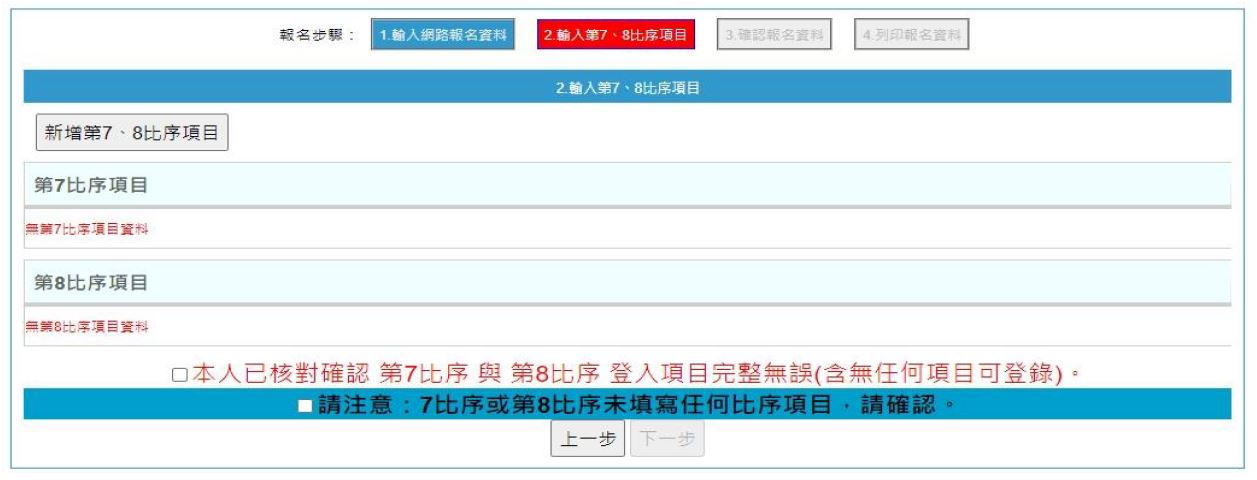
2.依序點選類型、項目與採計種類,以及職類和發證日期,然後點選「儲存」。重複上述步驟將所有第7比序與第8比序採計項目登錄完成。
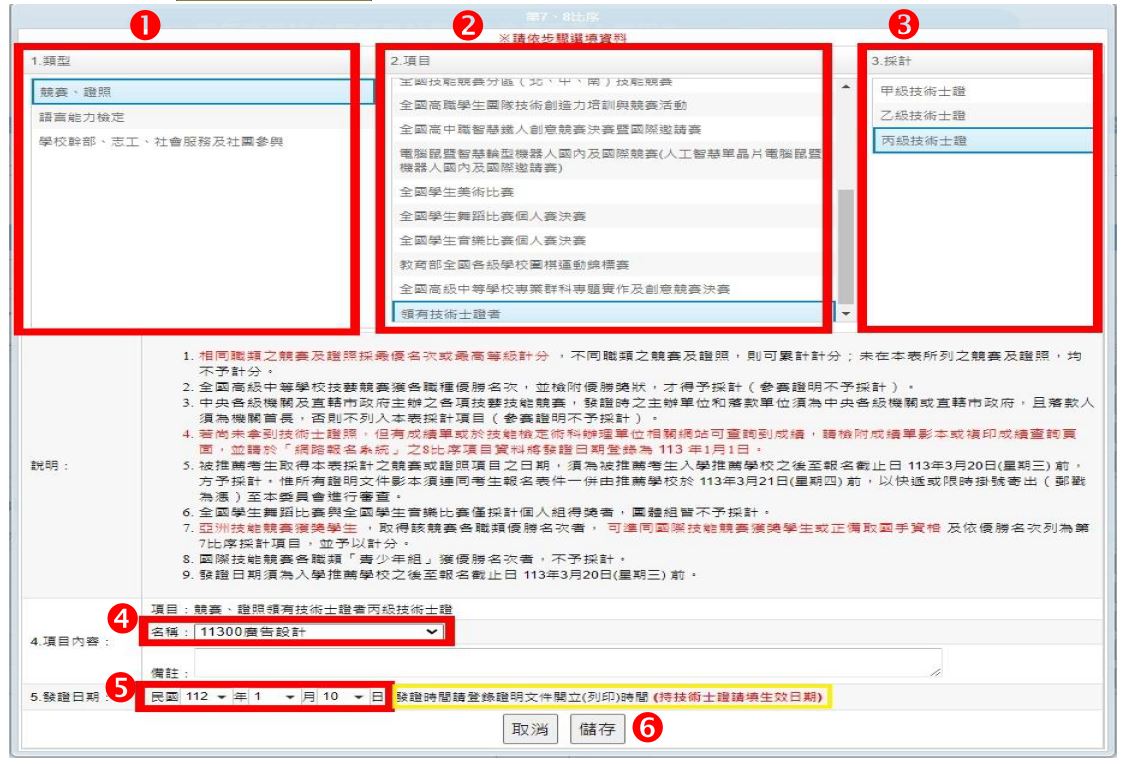
3.檢視比序項目無誤後,點選「下一步」送出。若需調整,可點選「修改」或「刪除」。
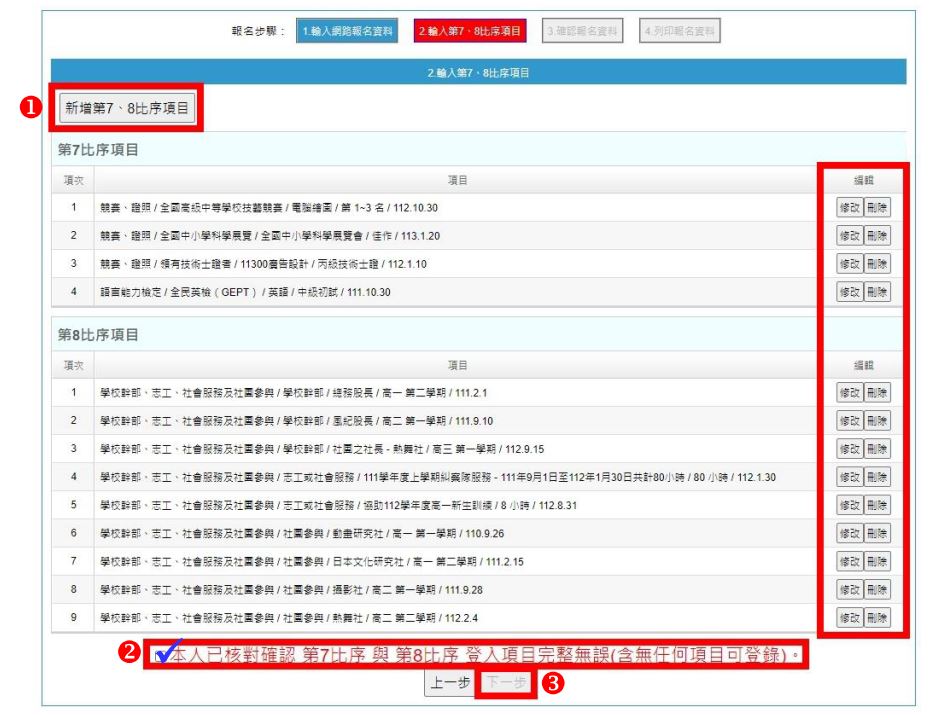
步驟4:「確定送出」資料
最後,詳細檢視報名資料,若仍須修改請點選「上一步」;確定無誤後,請勾選「已確認填寫資料無誤」,並點選「確定送出」。再輸入帳密及驗證碼,資料即可送出。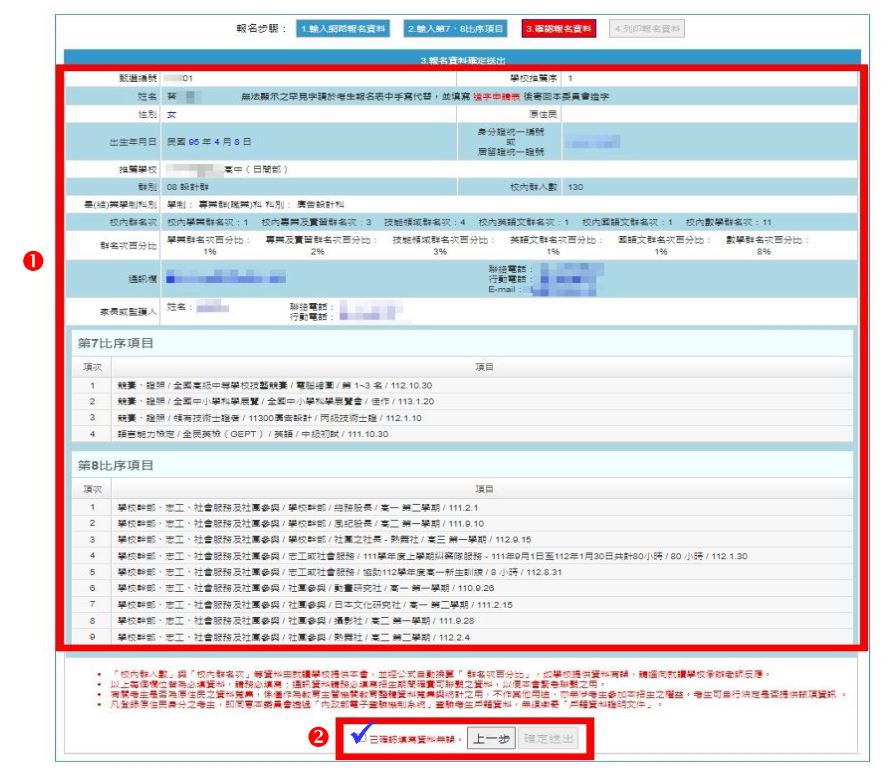
*注意:資料送出後即不可更改。
步驟5:確認審查進度和列印
1.待就讀高職學校審查完成後,考生才能列印報名表件。請至網路報名作業的「列印報名資料」查詢學校目前審查進度。出現「待審查」則無法下載資料列印;出現「已審查」即表示可以列印;若出現「待修改」,則請考生重新登入報名系統,依系統指示修正資料。2.通過審查的同學,請下載列印「考生報名資料袋專用信封封面」、「考生報名表」、「第7比序彙整表」及「第8比序彙整表」。並將相關報名表件依序裝入B4大小的信封內,貼上封面、確認應檢附資料後,在「考生簽名確認欄」中簽名,再交給就讀高職審核後,由學校統一寄出。